Бесплатная программа FastStone Image Viewer обладает мощным функционалом для автоматической пакетной обработки изображений.
Примечание. Скачать FastStone Image Viewer, а также, ознакомиться с основными возможностями данной программы Вы можете на этой страничке.
Итак, что же может программа при массовой обработке изображений. В первую очередь, это обрезка и изменение размера изображения. Ещё одна важная функция пакетной обработки — добавление водяного знака на фото. Но это, конечно же, не всё.
Ещё возможности массовой обработки:
- Поворот на заданный и произвольный угол, зеркальный разворот
- Изменение глубины цвета
- Изменение разрешения изображений
- Добавление рамок
- Добавление текста и графических символов
- Преобразование цветного изображения в чёрно-белое и сепию
- Конвертация формата изображения, например, JPG в PNG
- Изменит размер холста
- Добавление логотипа
Давайте рассмотрим это на практическом примере.
FastStone Image Viewer как пользоваться (FastStone Image Viewer обзор программы)
Для начала, дам надо выбрать несколько изображений. Для этого, открываем программу и выбираем в ней нужную папку с изображениями. Затем, если Вам надо выбрать все картинки в папке, нажимаем Ctrl+A, если необходимо выбрать несколько файлов вразнобой — зажмите Ctrl и кликните понужным файла. если несколько файлов подряд — кликните по первому, затем зажмите Shift и кликните по последнему. В общем, насколько файлов выбираются точно так же, как и в стандартном Проводнике Windows. Вокруг выбранных картинок появится синяя рамка, вокруг последней выбранной — толстая синяя рамка. На рисунке выбрано шесть файлов, со второго по предпоследний:

Теперь кликаем правой клавишей мыши по любому из выбранных файлов, открывается контекстное меню, где нажимаем строчку Сервис, затем Пакетное преобразование.
Можно обойтись без вызова контекстного меню, а сразу, после выбора нужных файлов, нажать клавишу F3.
Нам откроется новое окно, содержащее два раздела с файлами и несколько команд:

В правом столбце с файлами указаны все файлы в текущей папке, в левом — выбранные для пакетной обработки. Вы можете добавить или удалить выбранные файлы с помощью кнопок «Добавить», «Добавить всё», «Удалить», «Очистить»
Слева внизу находятся инструменты для массового переименования и изменения даты создания картинок, работа с ними интуитивно понятна.
В строке «Выходная папка» Вы можете выбрать или создать новую папку для сохранения преобразованных фото.
Для выполнения большинства массовых операций следует поставит галку в чекбоксе «Изменить настройки (размеры…) и нажать на кнопку «Дополнительно»:

Нажатие на кнопку открывает новое окно:
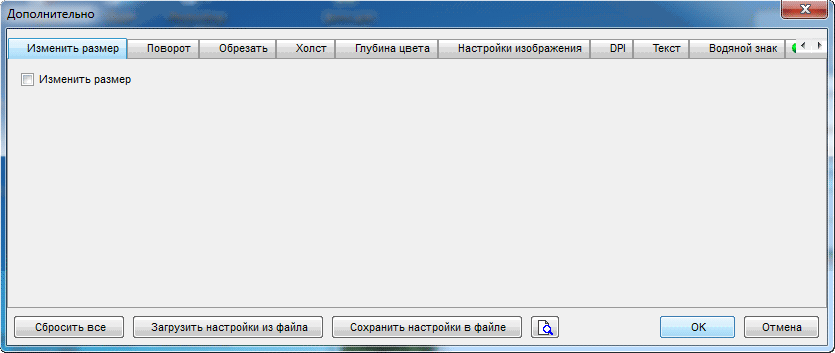
C помощью этого окна мы можем задать один или несколько видов редактирования изображений:
- Изменение размера
- Поворот
- Обрезка
- Изменение размера холста
- Коррекция глубины цвета
- Изменение контрастности, яркости, насыщенности, цветовой гаммы, размытие изображения, конвертирование в негатив, чёрно-белое и сепию
- Разрешение изображение
- Наложение текста
- Наложение водяного знака
- Добавление рамки к фотографиям
Повторяюсь, значимым преимуществом массового редактирования фотографий с помощью FastStone Image Viewer является то, что мы можем применить сразу как один так и несколько видов редактирования.
К примеру, я хочу изменить яркость выбранных фото. Для этого я нажимаю на вкладку «Настройки изображения», ставлю галку в чекбоксе «Изменить яркость, контрастность, гамму, насыщенность» и в окне появляются следующие параметры:
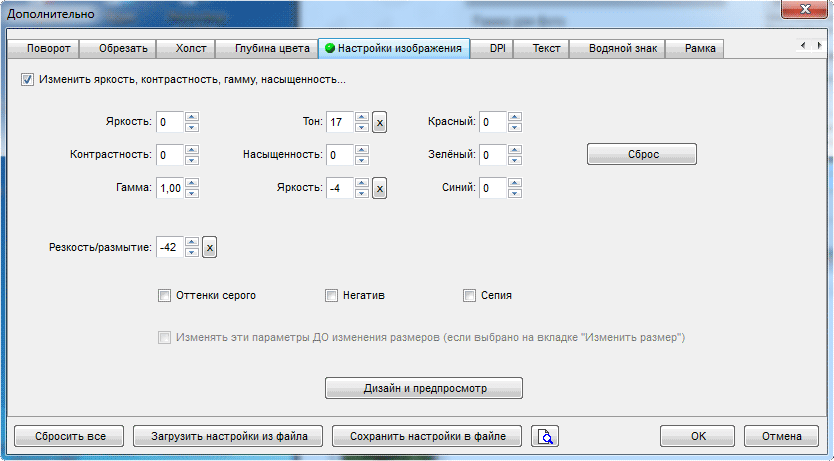
Изменять какие-либо параметры в таком окне не удобно, т.к. мы не видим самого изображения. Поэтому жмём на кнопку «Дизайн и предпросмотр», и нам открывается новое окно, где есть все эти настройки, и самое главное, отображается сама фотография:
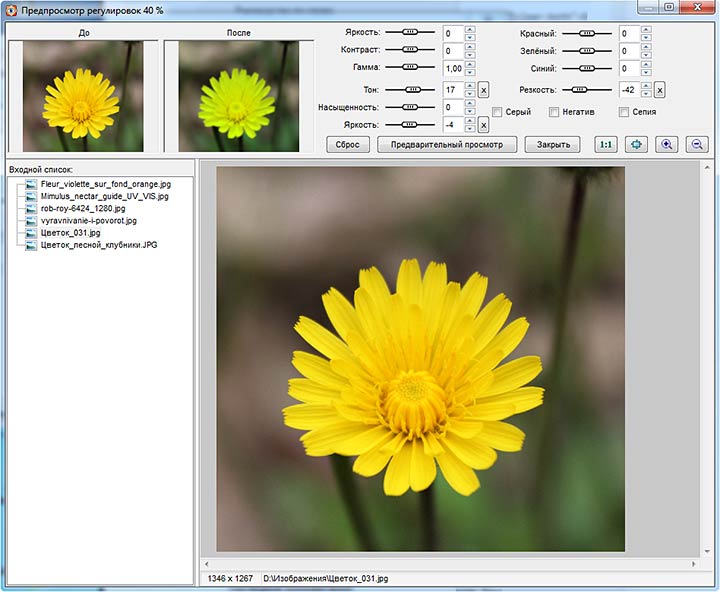
Интерфейс этого окна удобен и интуитивно понятен.
Справа, в разделе «Входной список», Вы можете выбрать фото для предварительного просмотра.

Справа вверху находятся кнопки масштабирования: C их помощью Вы можете посмотреть фото в реальном размере, подогнать под размер окна, увеличить или уменьшить масштаб отображения.
Для того, чтобы посмотреть на результат изменений, нажмите кнопку «Предварительный просмотр».
После того, как Вы задали необходимые настройки, нажимаем кнопку «Закрыть», окно закрывается, мы попадаем в предыдущее окно и можем приступить непосредственно к конвертации, нажав ОК либо добавить ещё настройки, выбрав нужную вкладку вверху.

После нажатия ОК окно закрывается, и мы возвращаемся к основному диалоговому окну пакетной конвертации. Нажимаем кнопку «Старт» Запускается процесс пакетного преобразования, при этом отображается состояние процесса:
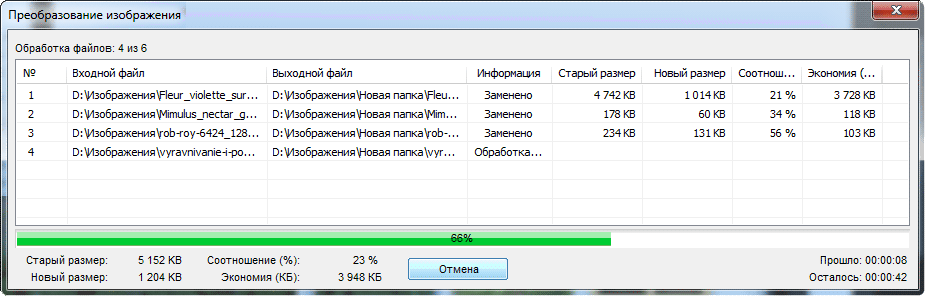
По завершению, нажмите кнопку ОК. Готово! Обработанные изображения сохранены под старыми именами в указанной папке сохранения, либо, если папка не была указана, то изображения сохранены в исходной папке под старыми именами с добавленными, в зависимости от Ваших настроек, номерами и/или префиксами и/или суффиксами.
Дмитрий Евсеенков
Источник: rugraphics.ru
FastStone Image Viewer / ФастСтоун Имидж Вьювер 7.5
![]()
FastStone Image Viewer — средство для бесплатного просмотра, редактирования и конвертирования графических изображений. Данный менеджер изображений с лёгкостью заменит популярный ACDSee. ФастСтоун Имидж Вьювер, скачать бесплатно на русском который вы можете по ссылке ниже, уже более десятка лет получает положительные отзывы на крупных независимых форумах.
Программа имеет возможность пакетного просмотра фотографий, благодаря чему Вы с лёгкостью сможете найти нужные и, в случае надобности, переименовать их или, например, переместить. FastStone Image Viewer для Windows открывает все возможные форматы изображений, преобразует один формат в другой, а также позволяет конвертировать JPG в GIF. Программа может создавать слайдшоу, причем со звуком.
ФастСтоун Имидж Вьювер может не только просматривать, но и редактировать изображения. Убрать эффект красных глаз, масштабировать, регулирование чёткости, яркости, контрастности — далеко не полный список возможностей данной программы. Также можно делать скриншоты экрана, создавать визитки, накладывать на изображения рамки и многое другое. Скачайте FastStone Image Viewer rus бесплатно с нашего сайта и сами убедитесь в его функциональности.
Скриншоты FastStone Image Viewer




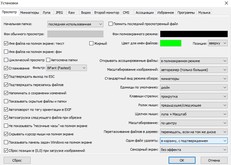
- Разработчик FastStone Soft
- Текущая версия 7.5
- Обновлено 01.11.2020
- Количество загрузок 2880
- Распространяется Бесплатно
- ОС Windows 7, 8 и 10
- Категория Просмотр изображений
Источник: soft2u.ru
FastStone Image Viewer 7.7 — поддержка RAW OM-1 ORF и повышение скорости загрузки HEIC
Выпущена новая версия популярного графического вьювера FastStone Image Viwer.
FastStone Image Viewer — замечательный просмотрщик графических файлов для операционной системы Windows. Популярен и любим широкой аудиторией за высокую скорость работы (сравнительно со стандартными средствами операционной системы), поддержку всех востребованных форматов, а также целый набор полезных функций для работы с изображениями (конвертирование, экспорт изображений с внешних устройств, мелкое редактирование, коррекция, слайдшоу и прочее).
FastStone Image Viewer 7.7 включает несколько полезных нововведений и массу мелких улучшений. Среди прочих изменений стоит отметить поддержку RAW-формата OM-1 ORF и значительно повышенную скорость загрузки HEIC.
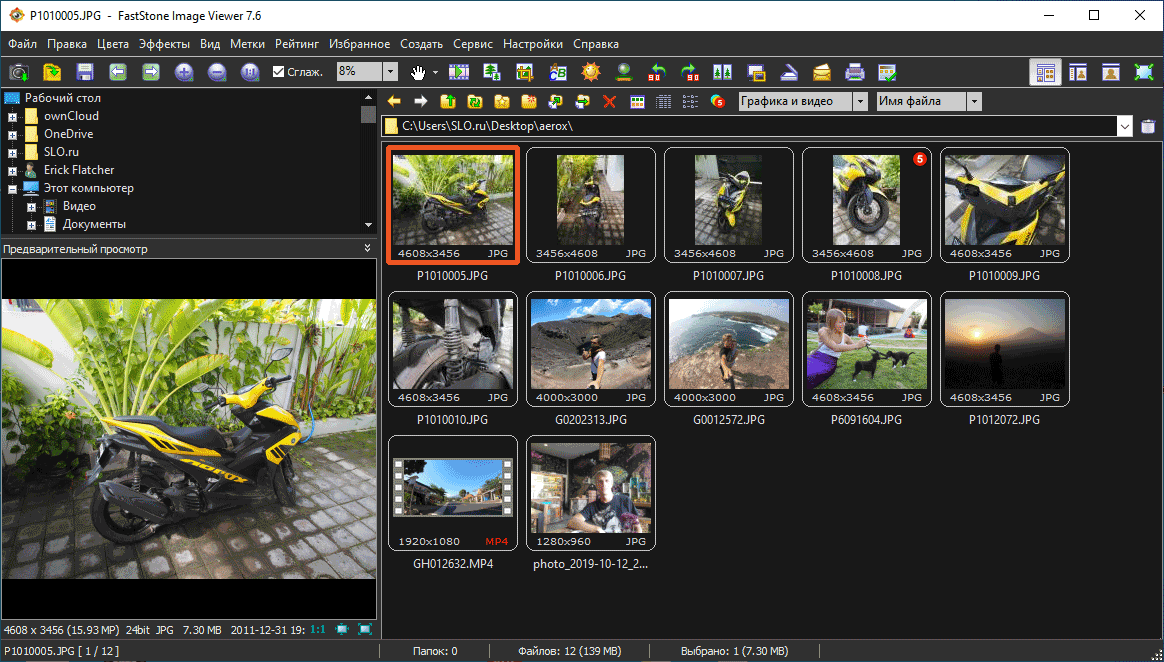
Интерфейс FastStone Image Viewer
Что нового в FastStone Image Viewer 7.7
- Повышена скорость загрузки HEIC/HEIF. Отмечается прирост скорости от 40% до 100%.
- В настройки отображения миниатюр добавлена опция «Показывать размеры» («Настройки» > «Миниатюры»).
- В меню быстрого изменения размера добавлены новые предустановки — 25% и 75%.
- В настройки внешних программ («Настройки» > «Программы») добавлена опция «Используйте ALT вместо CTRL в сочетании клавиш» (горячая клавиша вызова внешней программы).
- Теперь в функции «Рисование» можно рисовать объекты без прерывания на выбор инструмента.
- Пара улучшений в функции пакетного преобразования и переименования: добавлена возможность настройки списка шаблонов имени файла и добавлена опция «Оставить экран включенным».
- Добавлен новый GPS-формат DDD° MM.MMMM.
- В GPS-информацию добавлена функция для быстрого открытия точки на карте.
- Добавлена поддержка RAW-формата OM-1 ORF.
- Кнопка скрытия всех RAW-файлов в один клик на панели инструментов. В настройки добавлен чек-бокс «Фильтр по RAW» («Настройки»> «RAW»).
- Расширена настройка «Просмотр RAW-файлов» («Настройки» > «RAW»). Теперь если отображение RAW-файлов отключено через отключение этой опции, то будет доступно две новые настройки: «Управляйте (. ) файлами RAW+JPEG вместе» и «Открытие файлов RAW во внешних программах».
- Улучшено качество отрисовки текста в режиме слайдшоу.
- Добавлена возможность поворачивать все страницы многостраничного TIFF.
- Предприняты прочие мелкие улучшения и исправлены ошибки.
Бесплатно • Размер: 6.7 Мб • ОС: Windows • Стабильная версия
Бесплатно • Размер: 8.3 Мб • ОС: Windows • Стабильная версия
Источник: www.slo.ru
Просмотр изображений Faststone Image Viewer
 12 апреля, 2013
12 апреля, 2013  Артём Ющенко
Артём Ющенко
Здравствуйте Уважаемый Друг.
Как вы знаете в любой операционной системе Windows встроено средство просмотра ваших фотографий и картинок.
Однако очень часто хочется получить полноценный менеджер изображений с удобным упорядочиванием изображений и возможностью их простого редактирования.
Поговорим мы с вами о бесплатной программе под названием:
FastStone Image Viewer.
Отличительной чертой данной программы является быстрота действия, а также возможность просматривать Raw изображения с ваших цифровых камер!
Поддерживаются форматы всех основных производителей фото камер (Canon, Nikon, Pentax, Fuji, Minolta, Olympus, Sony, Panasonic).
Скачать программу можно тут:

Скачать FastStone Image Viewer
Доступны версия, как для установки, так и Portable версия, которая будет работать без установки.
После того, как мы установим программу и запустим, перед нами откроется вот такое окошко:
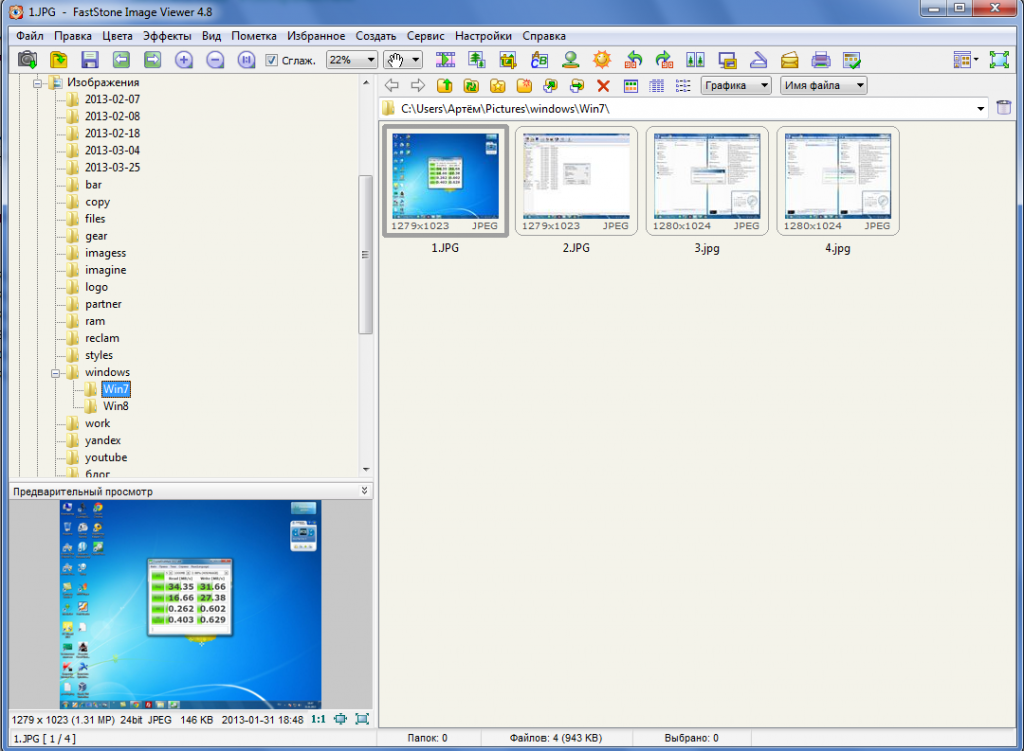
Главное окно FastStone Image Viewer
Есть несколько вариантов отображения информации в окне. Зайдите в меню Вид>Макет и выберите подходящий для вас вариант отображения окна.
Обо всём в рамках одной статьи, конечно же, не расскажешь, поэтому поговорим о наиболее интересных функциях.
Слева располагаются папки, в которых вы можете выбирать ваши фотографии и изображения.
Внизу маленькое окошко превьюшки текущего изображения.
Справа отображается список изображений в текущей папке.
В верхней части окна располагается меню и кнопки различных инструментов.
Как видно рабочее пространство программы построено очень логично.
Если навести курсор на любую из кнопок, то появится подсказка, явно говорящая что это за функция.
Программа умеет не только просматривать изображения, а также:
Накладывать простые эффекты
Конвертировать фотографии в различные графические форматы
Создавать скриншоты экрана
Имеет встроенный модуль сканирования. Если у вас есть сканер, то можно отсканировать, какое либо изображение и ввести его в программу для различных операций.
Это самые основные функции. Теперь давайте рассмотрим некоторые из них на практике.
Просмотр изображений.
Программа предоставляет 156 эффектов слайд шоу.
Кликните правой кнопкой мыши по любому из изображений в той или иной папке и выберите пункт «Слайдшоу».
Далее выберите нужные эффекты, время смены слайда на другой, а также произведите другие настройки.
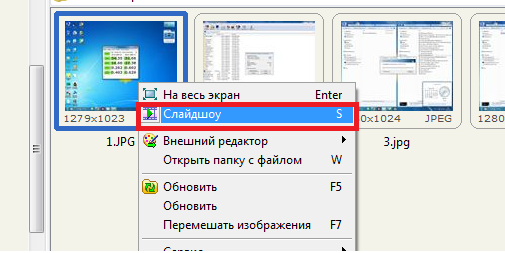
Слайд шоу FastStone Image Viewer
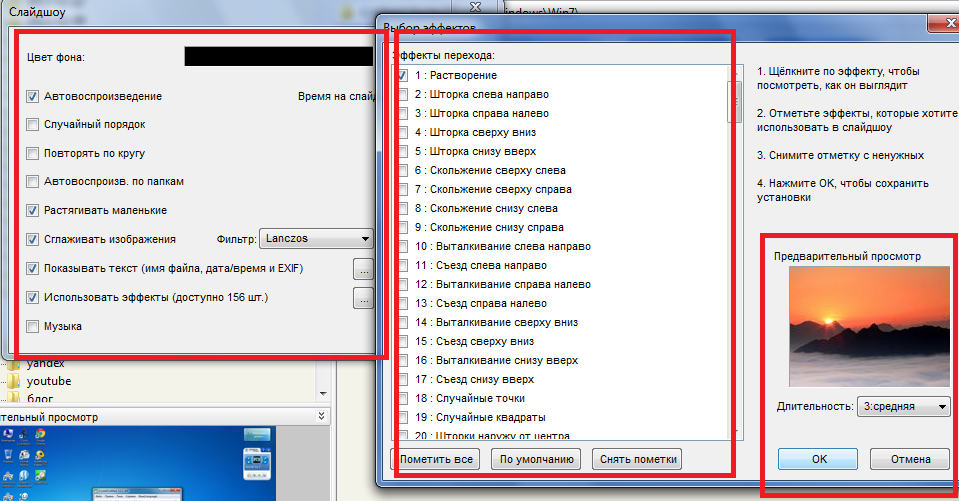
Слайд шоу FastStone Image Viewer
Эффекты.
Меню эффекты отвечает за простые эффекты, которые можно наложить на изображение. Некоторые из эффектов настраиваемые и имеют дополнительные опции.
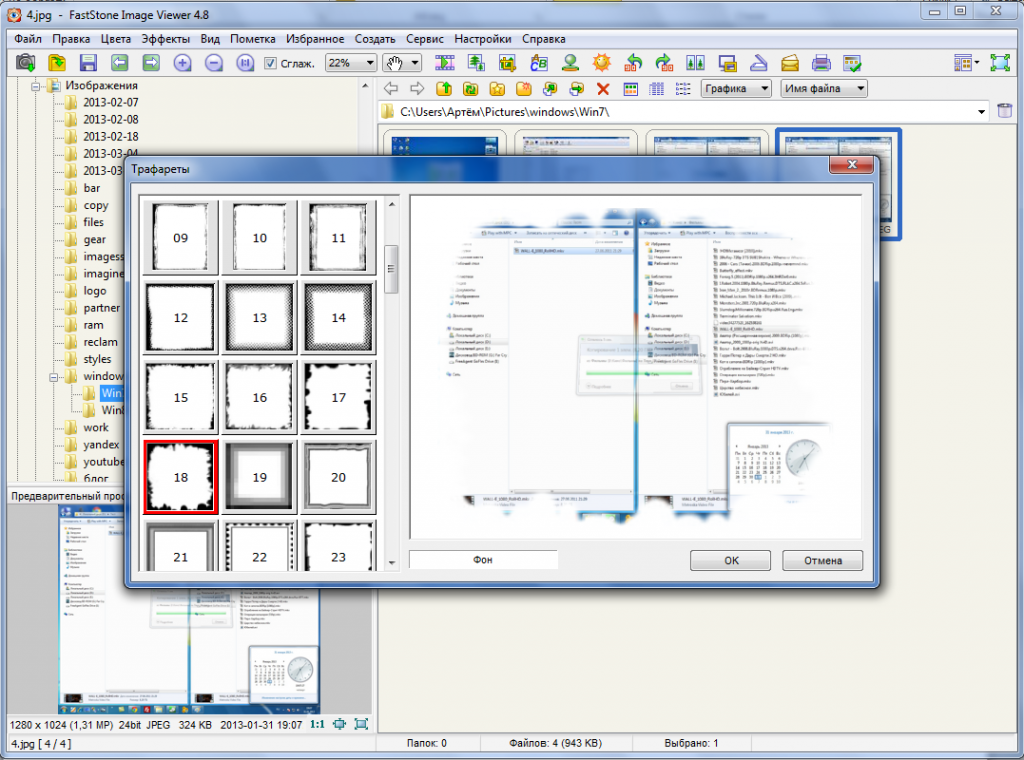
Эффекты FastStone Image Viewer
Чтобы сохранить изображение в другом формате выберите его справа, зайдите в меню файл сохранить как. Выберите формат сохранения и настройте его качество в процентах по кнопке опции.
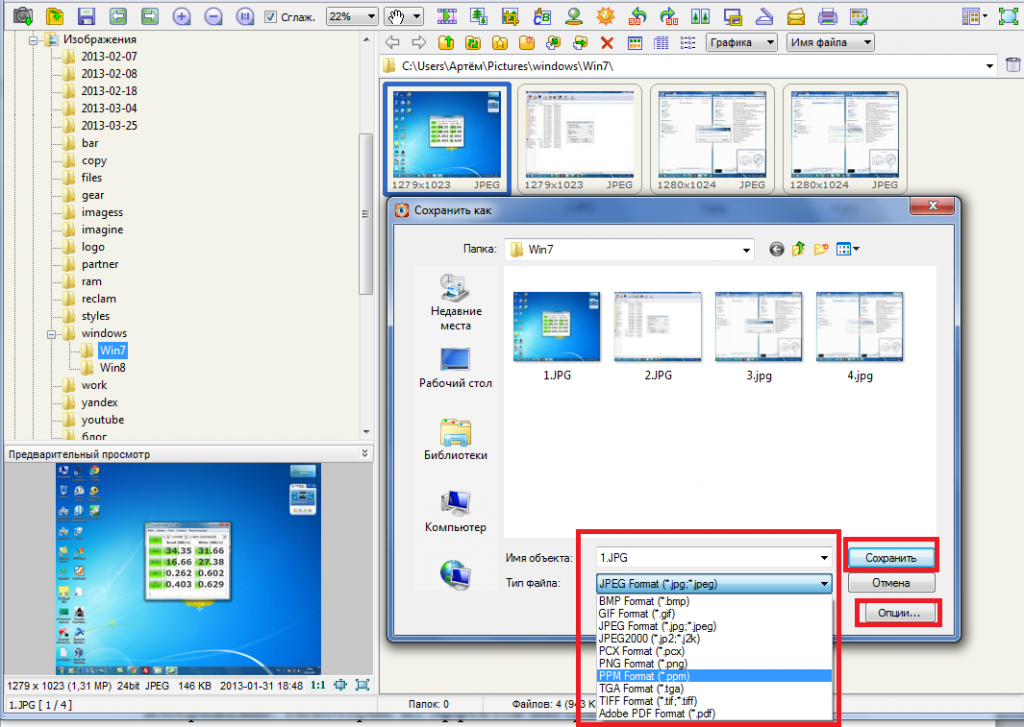
Сохранение файла FastStone Image Viewer
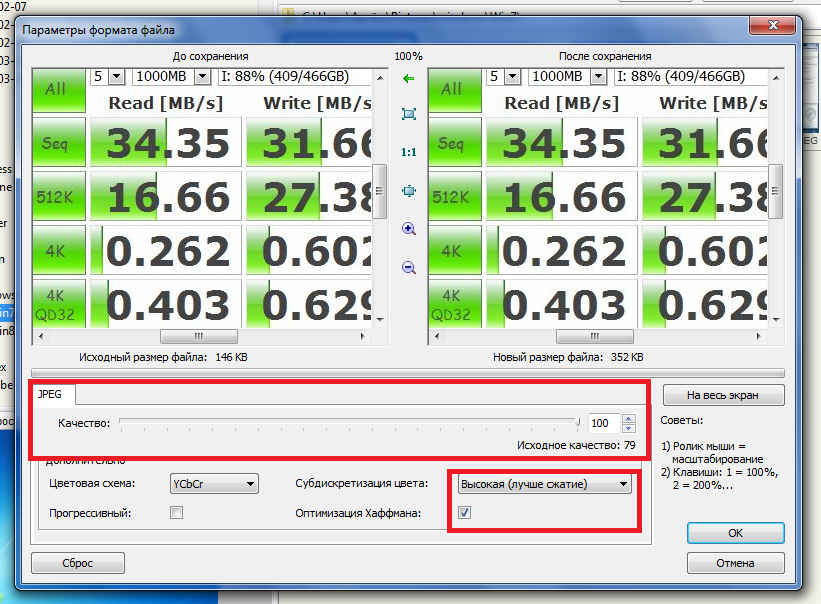
Качество файла FastStone Image Viewer
В меню Цвета можно производить коррекцию выбранного изображения.
Имеются достаточно мощные инструменты, такие как коррекция уровней и коррекция кривых. Профессиональные инструменты в бесплатной программе!
Также изображение можно отретушировать с помощью кнопки Клонирование и ретушь.
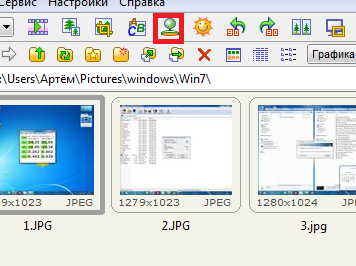
Клонирование FastStone Image Viewer
Скриншоты:
Для того чтобы создать снимок экрана выберите кнопку «Захват экрана»
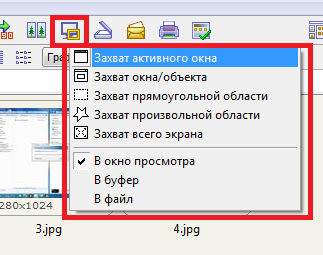
Сканирование:
Для сканирования изображения и ввода его в программу, кликните по кнопке «Получить изображение со сканера»
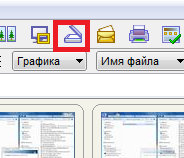
Сканирование FastStone Image Viewer
Теперь расскажу о необходимых настройках.
Зайдите в меню настройки, затем настройки программы.
На вкладке просмотры в поле единицы по умолчанию поставьте сантиметры.
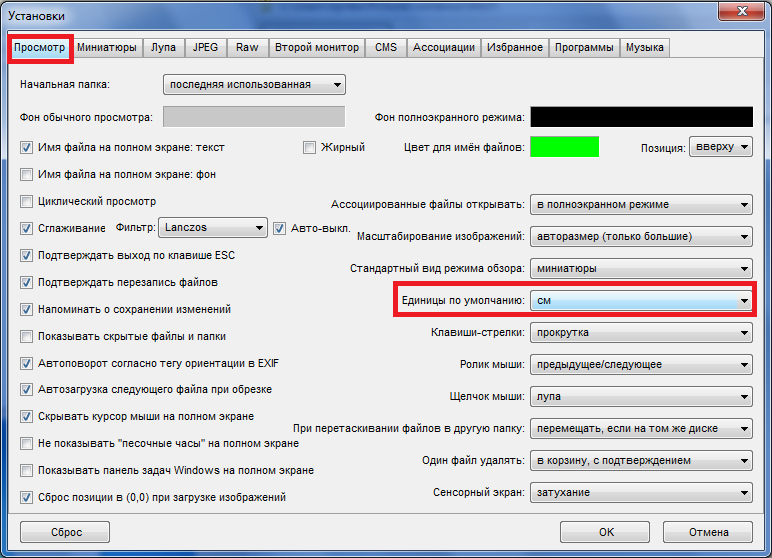
Настройки FastStone Image Viewer
На вкладке JPEG выставите качество на 100%.
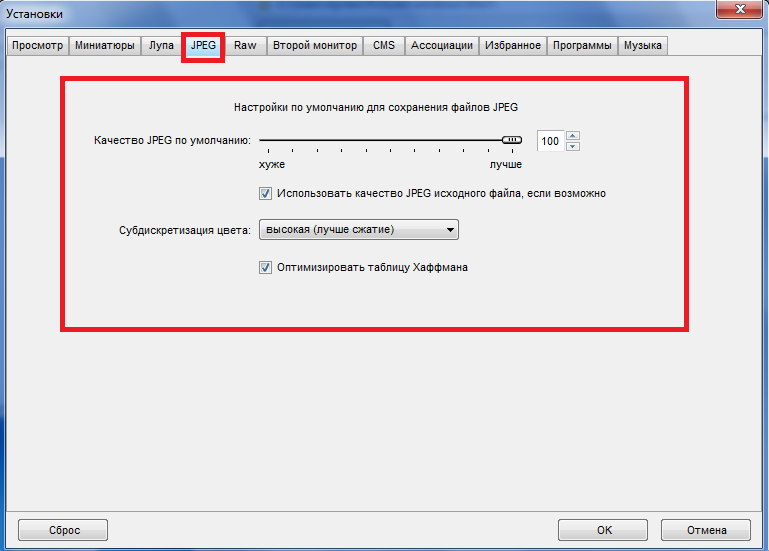
Настройки FastStone Image Viewer
Если вы хотите чтобы FastStone Image Viewer открывал, какие либо файлы по умолчанию при двойном клике по ним, перейдите на вкладку «Ассоциации» и поставьте галочки напротив нужных форматов картинок.
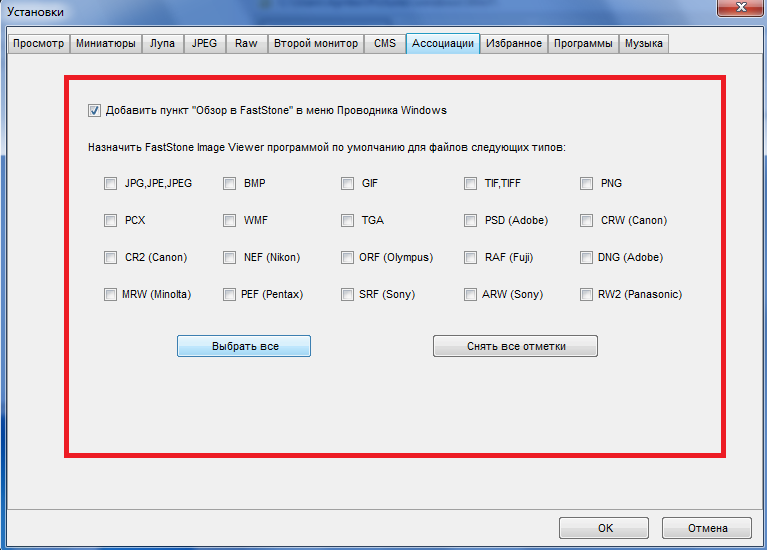
Настройки FastStone Image Viewer
Ещё очень интересная возможность программы, это отправка просматриваемого изображение на редактирование во внешний редактор. Например, Photoshop.
На вкладке программы, вы можете указать путь до Фотошопа или иного редактора и позже по нажатии клавиши E, то или иное изображение будет автоматически открываться в редакторе для редактирования.
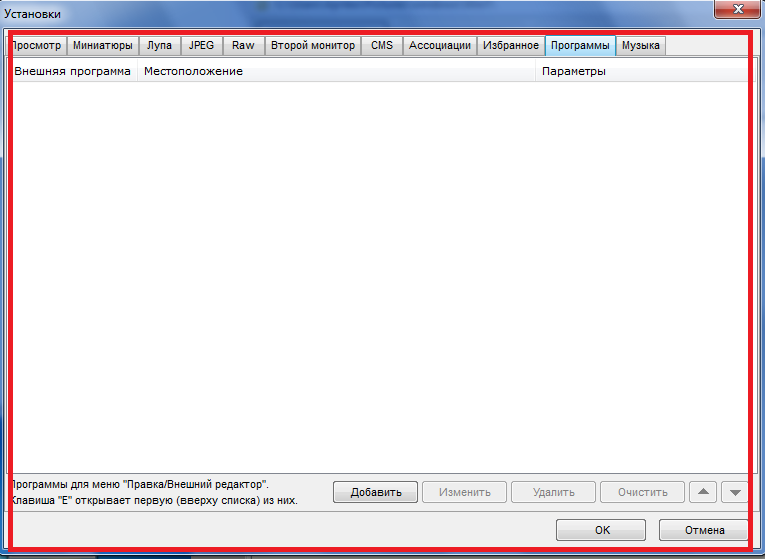
Настройки FastStone Image Viewer
Вот такая интересная программулина.
P.S. Поделитесь заметкой с друзьями в социальных сетях. Кнопки соц. Сетей находятся ниже.
Оставляйте комментарии и свои мнения.
Больше аудитории = больше полезных уроков на сайте.
Также подписывайтесь на мой YouTube канал http://www.youtube.com/user/ArtomU
Крепких вам компьютерных знаний.
С Уважением Артём.
Это интересно:
- Обзор портативного SSD накопителя Verbatim Store ‘n’ Go Mini
- RAID Массив на 16 Тб! Обзор Жёсткого диска Seagate Iron Wolf
- Как Восстановить Файлы и Фотографии? Recoveit Photo Recovery
- Обзор карты памяти Micro SDHC Verbatim серии Pro UHS-I Class 3 (U3)
- 300 Мб/c — Обзор флешки Verbatim V3 MAX

Категория: Софт
Источник: mstreem.ru